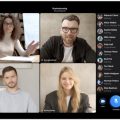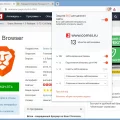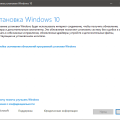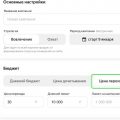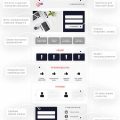VDS (Virtual Dedicated Server) – это виртуальный выделенный сервер, который позволяет получить максимальную производительность и контроль над своим веб-пространством. Установка VDS на CentOS – одно из самых популярных решений для хостинга веб-ресурсов. Данная операционная система, основанная на Linux, отличается высокой стабильностью, безопасностью и удобными инструментами администрирования.
В этой статье мы подробно рассмотрим, как выполнить первичную настройку VDS на CentOS. Мы расскажем о шагах установки операционной системы CentOS на виртуальный сервер, настройке безопасности, установке необходимого программного обеспечения и многом другом.
Первичная настройка VDS на CentOS – важный шаг для обеспечения стабильной работы вашего сервера. Начиная с выбора правильной версии CentOS и заканчивая настройкой сети и защитой от атак, каждый этап требует внимания и знаний.
Первичная настройка VDS на CentOS
Настройка VDS на операционной системе CentOS может показаться сложной задачей для новичков, но следуя этой подробной инструкции, вы сможете выполнить все необходимые шаги без проблем.
Шаг 1: Установка CentOS
Первым шагом в настройке VDS на CentOS является установка операционной системы CentOS на ваш сервер. Для этого нужно:
- Загрузить образ CentOS с официального сайта и записать его на DVD или USB-накопитель.
- Загрузить сервер с установочного накопителя.
- Выбрать язык установки и нажать Enter.
- Согласиться с лицензионным соглашением и продолжить.
- Выбрать тип установки «Установить CentOS 7» и нажать Enter.
- Выбрать разметку диска и настройки безопасности.
- Выбрать программное обеспечение для установки и нажать «Установить».
- Дождаться завершения установки и перезагрузить сервер.
Шаг 2: Настройка сетевого подключения
После установки CentOS необходимо настроить сетевое подключение для вашего VDS:
- Откройте файл конфигурации сети с помощью команды:
vi /etc/sysconfig/network-scripts/ifcfg-eth0. - Измените значения параметров
BOOTPROTO,IPADDR,NETMASKиGATEWAYна соответствующие значения вашего сетевого подключения. - Сохраните файл и закройте его, нажав
ESC, затем введите:wqи нажмите Enter. - Перезапустите сетевой интерфейс с помощью команды:
ifdown eth0 && ifup eth0.
Шаг 3: Обновление системы
Для безопасной работы вашей VDS важно обновить операционную систему CentOS до последней версии. Для этого выполните следующие действия:
- Введите команду:
yum update. - Подтвердите обновление пакетов и дождитесь его завершения.
Шаг 4: Настройка брандмауэра
Для обеспечения безопасности вашей VDS необходимо настроить брандмауэр. Чтобы открыть порт, выполните следующие действия:
- Откройте файл конфигурации брандмауэра с помощью команды:
vi /etc/sysconfig/iptables. - Добавьте правило для открытия порта с помощью следующей команды:
-A INPUT -m state --state NEW -m tcp -p tcp --dport <номер порта> -j ACCEPT. - Сохраните файл и закройте его, нажав
ESC, затем введите:wqи нажмите Enter. - Перезапустите брандмауэр с помощью команды:
service iptables restart.
Поздравляю! Вы успешно завершили первичную настройку вашего VDS на CentOS. Теперь вы можете продолжить с настройкой серверных приложений и сервисов в соответствии со своими потребностями.
Инструкция
Первичная настройка виртуального выделенного сервера (VDS) на операционной системе CentOS может показаться сложной задачей для новичков. Однако, следуя нашей подробной инструкции и советам, вы сможете успешно установить и настроить свой VDS на CentOS без особых проблем.
Шаг 1: Подключение к серверу через SSH. Для начала вам потребуется доступ к серверу по протоколу SSH. Для этого введите следующую команду в терминале:
ssh [your_username]@[your_server_ip_address]
Шаг 2: Обновление и установка необходимых пакетов. После подключения к серверу, обновите список пакетов командой:
sudo yum update
Затем установите необходимые пакеты, такие как Apache, MySQL и PHP, командой:
sudo yum install httpd mysql-server php php-mysql
Шаг 3: Настройка Apache. После установки Apache, вам потребуется настроить его. Откройте файл конфигурации Apache:
sudo vi /etc/httpd/conf/httpd.conf
Настройте параметры сервера, такие как ServerName и DocumentRoot, в соответствии с вашими требованиями. Сохраните изменения и закройте файл.
Шаг 4: Настройка MySQL. Теперь настройте MySQL сервер. Запустите интерактивную настройку командой:
sudo mysql_secure_installation
Следуйте инструкциям на экране для настройки пароля для root пользователя MySQL и удаления анонимных пользователей.
Шаг 5: Запуск служб и настройка автозапуска. Запустите службы Apache и MySQL командами:
sudo systemctl start httpd
sudo systemctl start mysqld
Чтобы эти службы запускались автоматически при загрузке системы, выполните следующие команды:
sudo systemctl enable httpd
sudo systemctl enable mysqld
Шаг 6: Проверка работоспособности. Чтобы проверить, что ваш VDS настроен и работает правильно, откройте веб-браузер и введите IP-адрес вашего сервера. Если все настроено правильно, вы должны увидеть страницу приветствия Apache.
Вот и все! Вы успешно установили и настроили свой VDS на операционной системе CentOS. Теперь вы можете развивать свой веб-проект и наслаждаться его функциональностью.
Установка CentOS на VDS
Перед началом установки CentOS на виртуальный выделенный сервер (VDS), вам нужно убедиться, что у вас есть доступ к установочному образу CentOS и учетными данными для входа в сервер.
Шаги для установки CentOS:
| Шаг | Описание |
|---|---|
| 1 | Запустите VDS и убедитесь, что у вас есть доступ к серверу через SSH. |
| 2 | Скачайте установочный образ CentOS с официального сайта CentOS. |
| 3 | Откройте программу для работы с SSH, такую как PuTTY, и введите IP-адрес вашего VDS и порт SSH. |
| 4 | Войдите в VDS, используя ваше имя пользователя и пароль. |
| 5 | Загрузите установочный образ CentOS на сервер с помощью команды wget. |
| 6 | Установите образ CentOS на VDS, выполнив команду для распаковки и установки. |
| 7 | Подождите, пока установка завершится, и перезагрузите VDS. |
| 8 | Войдите в систему CentOS с помощью ваших учетных данных и настройте сервер по вашим потребностям. |
Теперь у вас установлена CentOS на VDS, и вы можете начать использовать сервер в соответствии с вашими потребностями. Установка CentOS обеспечивает надежную и стабильную операционную систему для вашего сервера.
Обновление системы
Первым шагом после установки операционной системы CentOS на ваш VDS следует обновить систему до последней версии. Обновление поможет исправить ошибки, устранить уязвимости и обеспечить более стабильную работу сервера.
Для начала обновления выполните следующие команды:
sudo yum update
sudo yum upgrade
Команда sudo yum update загрузит и установит все доступные обновления для установленных пакетов.
После завершения команды sudo yum update рекомендуется выполнить команду sudo yum upgrade, чтобы обновить установленные пакеты до последних версий.
В ходе обновления могут потребоваться подтверждения установки новых пакетов. Для подтверждения нажмите клавишу «y» и нажмите Enter.
После завершения обновления системы перезагрузите сервер, чтобы изменения вступили в силу:
sudo shutdown -r now
После перезагрузки системы вы можете продолжить настройку вашего VDS на CentOS.
Настройка пользователей и прав доступа
После установки CentOS на виртуальный сервер следует настроить пользователей и установить права доступа для обеспечения безопасности и удобства работы.
Для создания нового пользователя используйте команду useradd:
useradd username
Где username — имя нового пользователя.
Вы также можете указать опции, например, чтобы указать домашнюю директорию для пользователя, используйте опцию -d:
useradd -d /home/username username
Где /home/username — путь к директории пользователя.
Для задания пароля новому пользователю используйте команду passwd:
passwd username
Где username — имя пользователя, для которого задается пароль.
Чтобы назначить пользователю привилегии администратора (root), добавьте его в группу sudoers. Для этого выполните следующую команду:
usermod -aG sudo username
Где username — имя пользователя, которому назначаются привилегии администратора.
Установить права доступа к файлам или директориям можно с помощью команды chmod. Например, чтобы предоставить полные права на чтение, запись и исполнение для владельца, используйте:
chmod u+rwx file
Где file — имя файла или директории, для которого задаются права доступа.
Также вы можете указать права доступа в более удобной форме, используя числовую нотацию. Например, чтобы предоставить полные права на чтение, запись и исполнение для владельца, и только права на чтение и исполнение для группы и других пользователей, используйте:
chmod 755 file
После настройки пользователей и прав доступа ваш VDS будет готов к использованию.
Советы по установке
При установке VDS на CentOS следуйте следующим рекомендациям:
- Проверьте требования: удостоверьтесь, что ваш сервер соответствует системным требованиям для установки CentOS и VDS.
- Выберите версию CentOS: выберите подходящую версию CentOS для вашего проекта и загрузите ее с официального сайта.
- Выберите подходящий план VDS: обратите внимание на требования вашего проекта к ресурсам и выберите план VDS, соответствующий вашим потребностям.
- Создайте виртуальную машину: после оплаты услуги VDS, создайте виртуальную машину на панели управления хостинг-провайдера.
- Установите CentOS: следуйте официальной документации для установки CentOS на свою виртуальную машину.
- Обновите систему: после установки операционной системы выполните команду обновления пакетов для получения последних обновлений безопасности и исправлений ошибок.
- Настройте сеть: убедитесь, что сетевые параметры правильно настроены и ваш сервер имеет доступ к интернету.
- Установите необходимые пакеты: установите пакеты, которые требуются для вашего проекта, например, веб-сервер, базы данных, программное обеспечение.
- Настройте безопасность: примените рекомендации по обеспечению безопасности сервера, включая настройку брандмауэра, обновление паролей, установку защиты от взломов.
Следуя этим советам, установка VDS на CentOS будет проходить гладко и без проблем. Удачи!
Выбор версии CentOS
На данный момент самой стабильной и популярной версией CentOS является CentOS 7. Она обеспечивает высокую степень стабильности и поддержку дополнительных пакетов и программ.
Однако, CentOS 8 также предлагает ряд новых функций и улучшений в области безопасности и производительности. Если вам нужны последние обновления и возможности, CentOS 8 может быть лучшим вариантом.
При выборе версии CentOS необходимо учитывать требования ваших приложений и программного обеспечения. Проверьте совместимость с выбранной версией перед установкой.
Важно также учитывать длительность поддержки каждой версии CentOS. CentOS 7 имеет долгосрочную поддержку до 2024 года, в то время как CentOS 8 является будущей версией с более коротким сроком поддержки.
В общем, при выборе версии CentOS важно учитывать требования вашего проекта, наличие необходимых пакетов и задач, а также преимущества и длительность поддержки каждой версии.
Настройка безопасности
При настройке VDS на CentOS важно обеспечить надежность и безопасность сервера. В этом разделе мы рассмотрим несколько важных шагов, которые помогут защитить вашу систему от угроз и уязвимостей.
Обновление ПО
Перед началом работы необходимо обновить все программное обеспечение на сервере. Это позволит закрыть известные уязвимости и получить последние функции и исправления. Для обновления пакетов в CentOS используйте команду:
yum update
Настройка брандмауэра
Брандмауэр является важным элементом безопасности сервера. В CentOS используется утилита firewalld для управления брандмауэром. Позвольте входящий трафик только на необходимые порты и запретите доступ к ненужным сервисам. Например, чтобы открыть порт 80 для HTTP-сервера, выполните команду:
sudo firewall-cmd --add-port=80/tcp --permanent
sudo firewall-cmd --reload
Использование SSH-ключей для аутентификации
Для безопасного доступа к серверу рекомендуется использовать SSH-ключи вместо паролей. Сгенерируйте ключевую пару на своем локальном компьютере с помощью команды:
ssh-keygen -t rsa
Затем скопируйте открытый ключ (.pub файл) на сервер, добавив его в файл ~/.ssh/authorized_keys на VDS. Теперь вы можете авторизоваться на сервере, используя приватный ключ.
Установка программного обеспечения для обнаружения вторжений
Для повышения безопасности можно установить программное обеспечение для обнаружения вторжений, такое как Fail2ban или OSSEC. Эти инструменты могут автоматически блокировать IP-адреса, с которых происходят подозрительные действия, например, повторные неудачные попытки входа по SSH.
Следуя этим рекомендациям по настройке безопасности, вы сможете существенно усилить безопасность вашего VDS на CentOS.
Установка необходимого ПО
Перед началом работы с VDS на CentOS важно установить необходимое программное обеспечение. В этом разделе мы рассмотрим основные пакеты, которые рекомендуется установить на сервер.
1. OpenSSH — это инструмент, который позволяет устанавливать безопасное соединение с сервером через протокол SSH. Для установки выполните команду:
sudo yum install openssh-server
2. Apache — это веб-сервер, который позволяет размещать веб-страницы на сервере. Для установки выполните команду:
sudo yum install httpd
3. MySQL — это система управления базами данных. Для установки выполните команду:
sudo yum install mysql-server
4. PHP — это язык программирования, который используется для создания динамических веб-страниц. Для установки выполните команду:
sudo yum install php
5. phpMyAdmin — это инструмент, который позволяет управлять базами данных MySQL через веб-интерфейс. Для установки выполните команду:
sudo yum install phpmyadmin
6. Firewall — это инструмент, который позволяет настраивать и управлять файрволом на сервере. Для установки выполните команду:
sudo yum install firewalld
После установки каждого пакета рекомендуется выполнить команду для запуска и активации сервиса:
sudo systemctl start [название сервиса]
sudo systemctl enable [название сервиса]
Замените [название сервиса] на название соответствующего сервиса из списка выше.
Теперь, когда необходимое ПО установлено, вы можете приступить к его настройке и использованию.
Оптимизация работы VDS
Для оптимальной работы вашего виртуального выделенного сервера (VDS) на CentOS, рекомендуется применить некоторые оптимизации:
- Обновление системы: Периодически проверяйте наличие обновлений и устанавливайте их с помощью команды
yum update. Это позволит получить последние исправления и новые функции операционной системы. - Настройка сети: Убедитесь, что сетевые настройки VDS оптимальны для вашего проекта. Используйте команду
ifconfigдля просмотра текущих настроек иvi /etc/sysconfig/network-scripts/ifcfg-eth0для их редактирования. Важно выбрать правильные параметры, такие как IP-адрес, маска подсети, шлюз, DNS-серверы. - Установка и настройка брандмауэра: Для обеспечения безопасности сервера рекомендуется установить брандмауэр и настроить его правила доступа. В CentOS можно использовать утилиту firewalld. Примеры команд для установки и настройки брандмауэра см. в документации CentOS.
- Оптимизация памяти: Если у вас ограниченный объем оперативной памяти, разработайте стратегию управления ее использованием. Вы можете использовать инструменты, такие как swappiness для настройки обмена памятью, и sysctl для оптимизации других параметров ядра. Изучите документацию CentOS по этим инструментам для подробной информации и настройки.
- Мониторинг и журналирование: Подключите инструменты мониторинга и журналирования, чтобы иметь возможность отслеживать и анализировать работу вашего VDS. Это поможет выявить и устранить проблемы производительности и безопасности, а также даст представление о нагрузке на сервер.
- Оптимизация баз данных: Если на вашем VDS используется база данных, примените ряд рекомендаций по ее оптимизации. Например, настройте кэш, индексы, разделение данных и журналирование. Обратитесь к документации вашей базы данных для получения подробной информации о настройке и оптимизации.
- Резервное копирование данных: Не забудьте регулярно создавать резервные копии данных на вашем VDS. В случае сбоя, ошибки или атаки, резервная копия поможет восстановить вашу систему и данные.
При применении этих оптимизаций вы сможете повысить производительность и безопасность вашего VDS на CentOS, а также оптимизировать работу вашего проекта.